Windows 11 RAM 測試:如何檢查問題
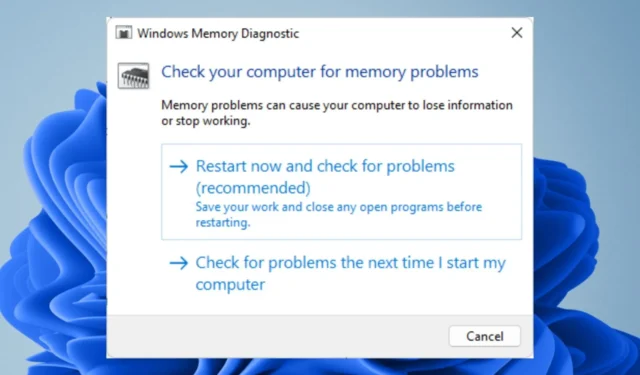
Windows 11最常見的問題之一是內存不足。如果您同時打開了太多程序,或者如果您的計算機上沒有安裝足夠的 RAM,就會發生這種情況。
如果應用程序爭用可用內存,BSoD 錯誤、隨機關機和崩潰的連鎖反應將接踵而至。為了解決這個問題,您需要執行定期內存測試以確保一切都在檢查中,這就是如何做到的。
Windows 11 使用多少內存?
Windows 11 可能是有史以來發布的要求最苛刻的軟件之一,這主要是因為它的新設計。它也是 Microsoft 發布的最耗 RAM 的操作系統。
Windows 使用的 RAM 量取決於幾個因素:
- 同時運行的應用程序/進程的數量——您運行的打開進程越多,它們需要的 RAM 就越多。例如,如果您正在處理電子表格並切換到 Microsoft Word,您的電子表格可能緩存在內存中,但它仍需要一些可用空間才能重新打開。
- 打開和閒置的程序——Windows 11 將所有打開的應用程序的副本存儲在內存中,以便在必要時可以快速訪問它們。如果打開的程序太多且時間過長,即使這些程序當前未運行且未主動使用任何系統資源,也會佔用大量 RAM。
- 可用磁盤空間——如果您的計算機沒有足夠的可用磁盤空間來執行任務,它將嘗試將臨時文件存儲在硬盤驅動器上,而不是使用 RAM。這會減慢速度並使用比必要更多的功率。
- 運行的應用程序類型——複雜的程序比簡單的程序使用更多的內存。例如,Photoshop 需要比記事本更多的內存,因為它可以做更多的事情。如果由於其他任務的高需求而使用所有可用的 RAM,它也更有可能崩潰。
- 您正在使用的 Windows 11 版本——您擁有的 RAM 越多,它的性能就越好,但是對於 64 位系統,您需要注意不要超過系統可以支持的內存量。
如何在 Windows 11 上檢查我的 RAM 運行狀況?
如果您的計算機運行緩慢或遇到隨機崩潰,則可能是內存問題的跡象。即使您有足夠的 RAM,如果系統未正確使用它,您也可能會注意到問題。
診斷任何 PC 性能問題的第一步是確保所有硬件都正常運行。
當然,會有頻繁的BSoD 錯誤等跡象,但有一種更可靠的方法可以檢查 Windows 11 上的 RAM 運行狀況。
Windows 11 有一個內置工具,可以幫助您檢查 RAM 的運行狀況。此實用程序稱為“內存診斷”,可用於測試 PC 的內存、檢測和修復錯誤。
定期測試 RAM 是否有錯誤是個好主意,尤其是當您在安裝新硬件或軟件後發現計算機出現問題時。
如果您的計算機通過了 RAM 測試,則表示您計算機的內存沒有問題。如果您的計算機出現故障,則意味著您可能需要在更換任何有故障的內存或對計算機進行其他更改後再次運行測試。
您如何在 Windows 中測試 RAM?
在開始測試 RAM 之前,需要先執行一些初步步驟:
- 確保 RAM 模塊安裝正確。
- 驗證您的計算機是否滿足Windows 11 系統要求。
- 運行硬件診斷測試並查找任何錯誤或問題。
- 創建還原點以保護您自己免受任何不良結果的影響。
- 從計算機上斷開所有不需要的外圍設備。
- 確保您的 PC 已插入不間斷電源,例如UPS。
1.使用設置
- 點擊Windows 鍵並點擊Settings。
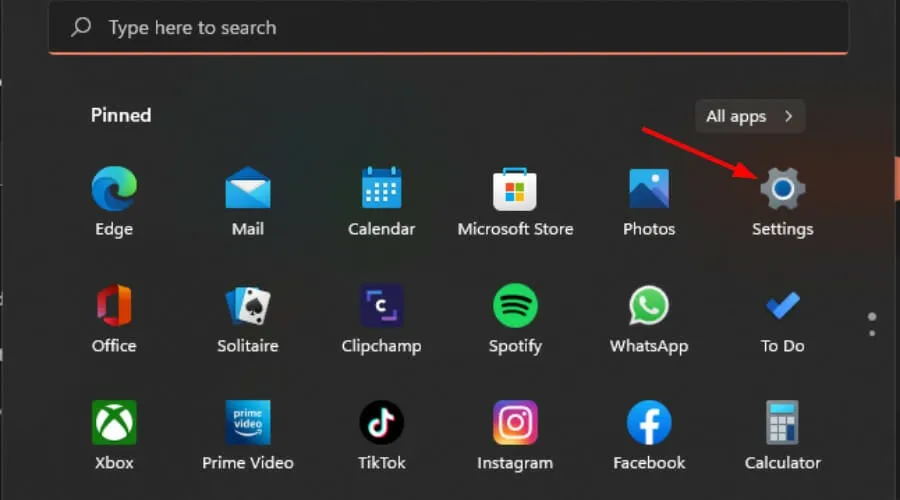
- 在搜索欄中鍵入內存診斷並單擊打開。

- 從兩個選項 Restart now and check for problems 或Check for problems the next time I start my computer 中,選擇其中一個,具體取決於您要運行測試的時間。

2.使用運行命令
- 點擊Windows+R鍵打開運行命令。
- 在對話框中鍵入MdSchedEnter並點擊。
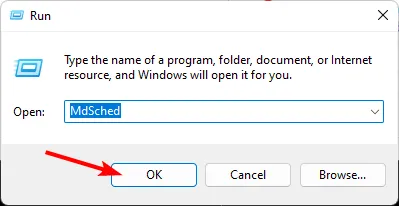
- 將出現 Windows 內存診斷提示,然後選擇立即重新啟動並檢查問題或下次啟動計算機時檢查問題 以運行測試。

3.使用命令提示符
- 點擊鍵,在搜索欄中Windows 輸入cmd ,然後單擊以管理員身份運行。
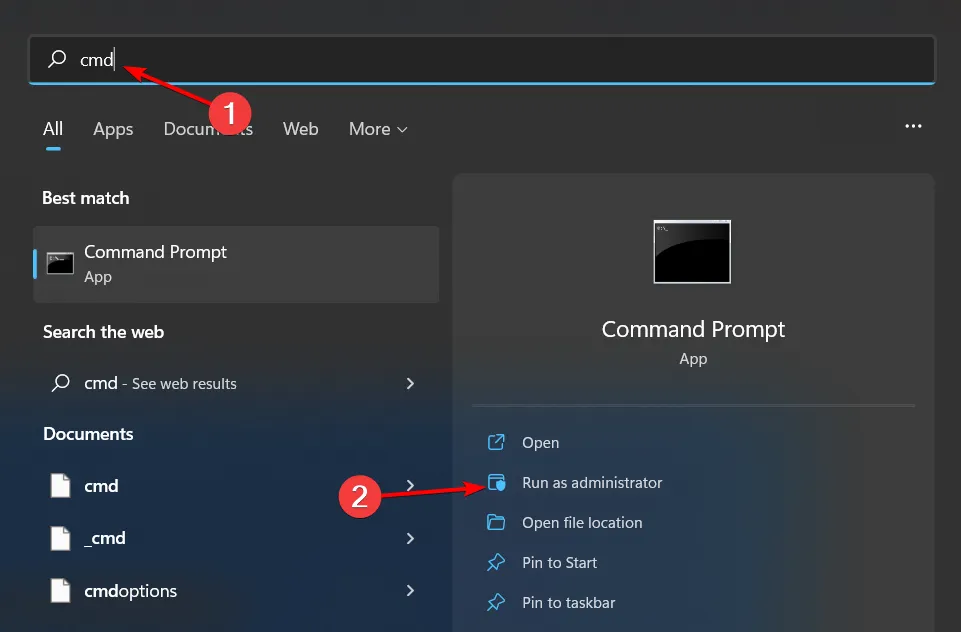
- 輸入以下命令並點擊Enter:
MdSched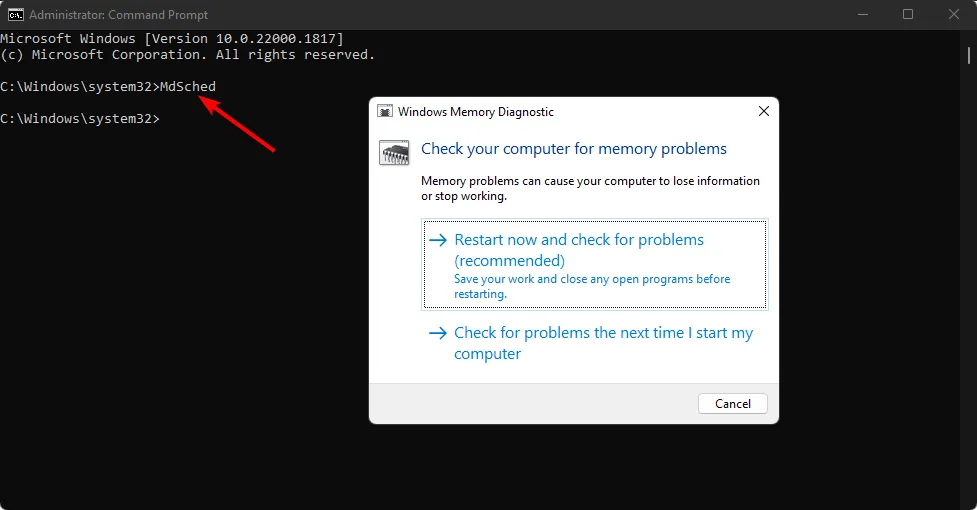
- 將出現Windows內存診斷提示,然後選擇立即重新啟動並檢查問題或下次啟動計算機時檢查問題以運行測試。
4.使用第三方工具
雖然 Windows 的內置內存診斷工具在大多數情況下都可以工作,但它還不夠徹底,無法捕獲所有類型的錯誤。測試 RAM 錯誤的最準確方法是使用第三方工具。
Memtest86+是最全面的測試工具之一。該工具將運行所有可能的測試模式並檢查錯誤。可能需要幾個小時才能完成,因此請確保在開始測試之前有足夠的時間。
Windows 內存診斷需要多長時間?
運行所需的時間取決於計算機中的 RAM(內存)量和硬盤驅動器的速度。
在具有 4 GB RAM 的典型台式電腦上,掃描通常需要 30 秒到幾分鐘才能完成,具體取決於寫入磁盤的文件數量。
Windows 內存診斷結果將顯示當前正在使用的內存量以及應用程序可用的內存量。只要有足夠的可用內存,就應該沒問題。
總之,RAM 運行狀況很重要,因為它決定了您的計算機能否正常運行並滿足您的需求。
如果您的計算機使用過多 RAM,則可能會導致打開新程序或應用程序時出現延遲等問題。查看有關如何在 Windows 10 中執行 RAM 測試的類似文章。
請在下面的評論部分告訴我們您如何檢查 RAM 健康狀況。



發佈留言